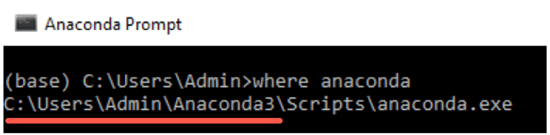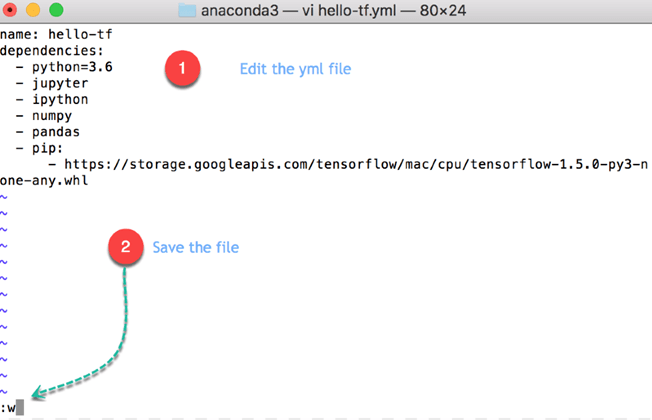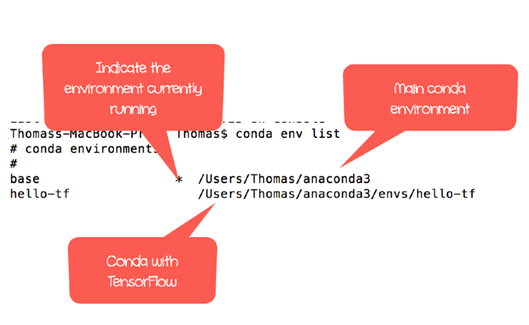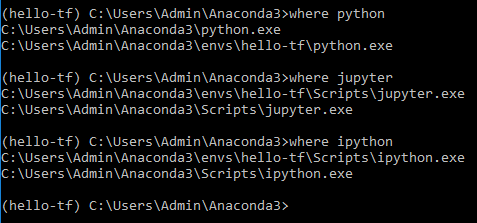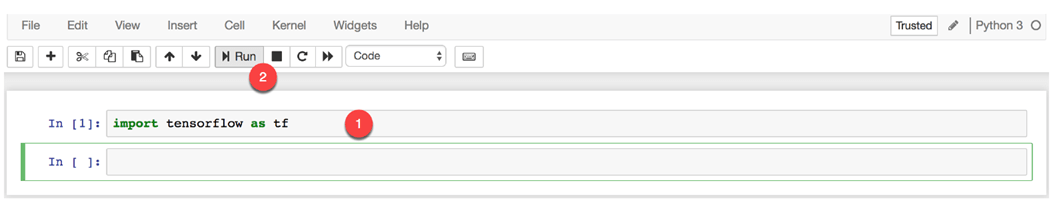Comment télécharger et installer Tensorflow dans Jupyter Carnets
Dans ce tutoriel, nous expliquerons comment installer TensorFlow Anaconda Windows. Vous apprendrez à utiliser TensorFlow dans Jupyter Carnet. Jupyter est une visionneuse de notebook.
Versions de TensorFlow
TensorFlow prend en charge les calculs sur plusieurs CPU et GPU. Cela signifie que les calculs peuvent être répartis sur plusieurs appareils pour améliorer la vitesse de formation. Avec la parallélisation, vous n'avez pas besoin d'attendre des semaines pour obtenir les résultats des algorithmes d'entraînement.
Pour Windows utilisateur, TensorFlow propose deux versions :
- TensorFlow avec prise en charge du processeur uniquement: Si votre machine ne fonctionne pas sur le GPU NVIDIA, vous ne pouvez installer que cette version
- TensorFlow avec prise en charge GPU : Pour un calcul plus rapide, vous pouvez télécharger la version prise en charge par TensorFlow GPU. Cette version n'a de sens que si vous avez besoin d'une forte capacité de calcul.
Lors de ce tutoriel, la version de base de TensorFlow est suffisante.
Remarque: TensorFlow ne fournit pas de prise en charge GPU sur MacOS.
Voici comment procéder
Utilisateur Mac OS :
- Installer Anaconda
- Créez un fichier .yml pour installer Tensorflow et ses dépendances
- Lancement Jupyter Carnets
Pour Windows
- Installer Anaconda
- Créez un fichier .yml pour installer les dépendances
- Utilisez pip pour ajouter TensorFlow
- Lancement Jupyter Carnets
Pour exécuter Tensorflow avec Jupyter, vous devez créer un environnement au sein d'Anaconda. Cela signifie que vous allez installer Ipython, Jupyter, et TensorFlow dans un dossier approprié à l'intérieur de notre machine. En plus de cela, vous ajouterez une bibliothèque essentielle pour science des données: "Pandas". La bibliothèque Pandas permet de manipuler un bloc de données.
Installer Anaconda
Télécharger Anaconda version 4.3.1 (pour Python 3.6) pour le système approprié.
Anaconda vous aidera à gérer toutes les bibliothèques nécessaires soit pour Python ou R. Reportez-vous à ce tutoriel pour installer Anaconda
Créer un fichier .yml pour installer Tensorflow et ses dépendances
Il comprend
- Localiser le chemin d'Anaconda
- Définissez le répertoire de travail sur Anaconda
- Créez le fichier yml (pour les utilisateurs de MacOS, TensorFlow est installé ici)
- Modifier le fichier yml
- Compilez le fichier yml
- Activer Anaconda
- Installer TensorFlow (Windows utilisateur uniquement)
Étape 1) Localisez Anaconda,
La première étape à faire est de localiser le chemin d’Anaconda.
Vous allez créer un nouvel environnement conda qui inclut les bibliothèques nécessaires que vous utiliserez lors des didacticiels sur TensorFlow.
Windows
Si vous êtes Windows utilisateur, vous pouvez utiliser Anaconda Prompt et taper :
C:\>where anaconda
Nous souhaitons connaître le nom du dossier dans lequel Anaconda est installé car nous souhaitons créer notre nouvel environnement à l’intérieur de ce chemin. Par exemple, dans l'image ci-dessus, Anaconda est installé dans le dossier Admin. Pour vous, cela peut être la même chose, c'est-à-dire l'administrateur ou le nom de l'utilisateur.
Dans la suite, nous définirons le répertoire de travail de c:\ à Anaconda3.
MacOS
pour les utilisateurs MacOS, vous pouvez utiliser le Terminal et taper :
which anaconda
Vous devrez créer un nouveau dossier dans Anaconda qui contiendra Ipython, Jupyter et TensorFlow. Un moyen rapide d'installer des bibliothèques et des logiciels consiste à écrire un fichier yml.
Étape 2) Définir le répertoire de travail
Vous devez spécifier le répertoire de travail dans lequel vous souhaitez créer le fichier yml.
Comme dit précédemment, il sera situé à l’intérieur d’Anaconda.
Pour les utilisateurs de MacOS :
Le terminal définit le répertoire de travail par défaut sur Utilisateurs/NOM D'UTILISATEUR. Comme vous pouvez le voir sur la figure ci-dessous, le chemin d'anaconda3 et le répertoire de travail sont identiques. Sous MacOS, le dernier dossier est affiché avant le $. Le Terminal installera toutes les bibliothèques de ce répertoire de travail.
Si le chemin sur l'éditeur de texte ne correspond pas au répertoire de travail, vous pouvez le modifier en écrivant cd PATH dans le Terminal. PATH est le chemin que vous avez collé dans l'éditeur de texte. N'oubliez pas d'envelopper le PATH avec 'PATH'. Cette action changera le répertoire de travail en PATH.
Ouvrez votre terminal et tapez :
cd anaconda3
Pour Windows user (assurez-vous du dossier avant Anaconda3) :
cd C:\Users\Admin\Anaconda3
ou la commande chemin « où anaconda » vous donne
Étape 3) Créer le fichier yml
Vous pouvez créer le fichier yml dans le nouveau répertoire de travail.
Le fichier installera les dépendances dont vous avez besoin pour exécuter TensorFlow. Copiez et collez ce code dans le terminal.
Pour les utilisateurs de MacOS :
touch hello-tf.yml
Un nouveau fichier nommé hello-tf.yml devrait apparaître dans anaconda3
Pour Windows utilisateur:
echo.>hello-tf.yml
Un nouveau fichier nommé hello-tf.yml devrait apparaître
Étape 4) Modifier le fichier yml
Vous êtes prêt à modifier le fichier yml.
Pour les utilisateurs de MacOS :
Vous pouvez coller le code suivant dans le terminal pour modifier le fichier. L'utilisateur de MacOS peut utiliser entrain pour éditer le fichier yml.
vi hello-tf.yml
Jusqu'à présent, votre terminal ressemble à ceci
Vous saisissez un éditer mode. Dans ce mode, vous pouvez, après avoir appuyé sur Esc :
- Appuyez sur i pour modifier
- Appuyez sur w pour enregistrer
- Appuyez sur q ! quitter
Écrivez le code suivant en mode édition et appuyez sur esc suivi de :w
Remarque: Le dossier est le cas et avoir l'intention de être sensible. 2 espaces sont requis après chaque intention.
Pour Mac OS
name: hello-tfdependencies: - python=3.6 - jupyter - ipython - pandas - pip: - https://storage.googleapis.com/tensorflow/MacOS/cpu/tensorflow-1.5.0-py3-none-any.whl
Explication du code
- name : hello-tf : Nom du fichier yml
- dépendances :
- python=3.6
- Jupyter
- python
- pandas: Installer Python version 3.6, Jupyter, Ipython et bibliothèques pandas
- pip : Installer un Python bibliothèque
- https://storage.googleapis.com/tensorflow/MacOS/cpu/tensorflow-1.5.0-py3-none-any.whl: Install TensorFlow from Google apis.
Appuyez sur Échap suivi de :q ! à tout à fait le mode d'édition.
Pour Windows Utilisateur:
Windows n'a pas de programme vim, le Bloc-notes suffit donc pour terminer cette étape.
notepad hello-tf.yml
Entrez ce qui suit dans le fichier
name: hello-tfdependencies: - python=3.6 - jupyter - ipython - pandas
Explication du code
- name : hello-tf : Nom du fichier yml
- dépendances :
- python=3.6
- Jupyter
- python
- pandas : installer Python version 3.6, Jupyter, Ipython et bibliothèques pandas
Cela ouvrira le bloc-notes, vous pourrez modifier le fichier à partir d'ici.
Remarque: Windows les utilisateurs installeront TensorFlow à l'étape suivante. Dans cette étape, vous préparez uniquement l'environnement conda
Étape 5) Compilez le fichier yml
Vous pouvez compiler le fichier .yml avec le code suivant :
conda env create -f hello-tf.yml
Remarque: Pour Windows utilisateurs, le nouvel environnement est créé dans le répertoire utilisateur actuel.
Cela prend du temps. Cela prendra environ 1.1 Go d’espace sur votre disque dur.
In Windows
Étape 6) Activer l'environnement conda
Nous avons presque fini. Vous disposez maintenant de 2 environnements conda.
Vous avez créé un environnement conda isolé avec les bibliothèques que vous utiliserez pendant les didacticiels. Il s'agit d'une pratique recommandée car chaque machine learning le projet nécessite différentes bibliothèques. Une fois le projet terminé, vous pouvez supprimer ou non cet environnement.
conda env list
L'astérisque indique celui par défaut. Vous devez passer à hello-tf pour activer l'environnement
Pour les utilisateurs de MacOS :
source activate hello-tf
Pour Windows utilisateur:
activate hello-tf
Vous pouvez vérifier que toutes les dépendances sont dans le même environnement. Ceci est important car cela permet Python à utiliser Jupyter et TensorFlow à partir du même environnement. Si vous ne voyez pas les trois dans le même dossier, vous devez tout recommencer.
Pour les utilisateurs de MacOS :
which python which jupyter which ipython
Optionnel: Vous pouvez vérifier la mise à jour.
pip install --upgrade tensorflow
Étape 7) Installer TensorFlow pour Windows utilisateur
Pour l'utilisateur Windows :
where python where jupyter where ipython
Comme vous pouvez le constater, vous en avez désormais deux Python environnements. Le principal et le nouveau créé sur ie hello-tf. L'environnement principal de conda n'a pas tensorFlow installé, seulement hello-tf. D'après l'image, python, jupyter et ipython sont installés dans le même environnement. Cela signifie que vous pouvez utiliser TensorFlow avec un Jupyter Carnet.
Vous devez installer TensorFlow à l'aide de la commande pip. Seulement pour Windows utilisateur
pip install tensorflow
Comment importer Tensorflow dans Jupyter Carnets
Cette partie est la même pour les deux systèmes d'exploitation. Voyons maintenant comment importer TensorFlow dans Jupyter Carnet.
Vous pouvez ouvrir TensorFlow avec Jupyter.
Remarque: Chaque fois que vous souhaitez ouvrir TensorFlow, vous devez initialiser l'environnement
Vous procéderez comme suit :
- Activer l'environnement hello-tf conda
- Open Jupyter
- Importer un flux tensoriel
- Supprimer le bloc-notes
- Fermer Jupyter
Étape 1) Activer conda
Pour les utilisateurs de MacOS :
source activate hello-tf
Pour Windows utilisateur:
conda activate hello-tf
Étape 2) Open Jupyter
Après cela, vous pouvez ouvrir Jupyter depuis l'aérogare
jupyter notebook
Votre navigateur devrait s'ouvrir automatiquement, sinon copiez et collez l'url fournie par le Terminal. Cela commence par http://localhost:8888
À l'intérieur de TensorFlow Jupyter Notebook, vous pouvez voir tous les fichiers dans le répertoire de travail. Pour créer un nouveau Notebook, il vous suffit de cliquer sur nouvelle et Python 3
Remarque: Le nouveau bloc-notes est automatiquement enregistré dans le répertoire de travail.
Étape 3) Importer Tensorflow
Dans le notebook, vous pouvez importer TensorFlow dans Jupyter Carnet avec l'alias tf. Cliquez pour exécuter. Une nouvelle cellule est créée ci-dessous.
import tensorflow as tf
Écrivons votre premier code avec TensorFlow.
hello = tf.constant('Hello, Guru99!')
hello
Un nouveau tenseur est créé. Félicitation. Vous avez réussi à installer TensorFlow avec Jupyter sur votre appareil.
Étape 4) Supprimer le fichier
Vous pouvez supprimer le fichier nommé Untitled.ipynb dans Jupyer.
Étape 5) Fermer Jupyter
Il y a deux façons de fermer Jupyter. La première façon est directement à partir du cahier. La deuxième façon consiste à utiliser le terminal (ou Anaconda Prompt)
Dès Jupyter
Dans le panneau principal de Jupyter Carnet, cliquez simplement sur Déconnexion
Vous êtes redirigé vers la page de déconnexion.
Depuis la borne
Sélectionnez le terminal ou l'invite Anaconda et exécutez deux fois ctr+c.
La première fois que vous exécutez ctr+c, il vous est demandé de confirmer que vous souhaitez arrêter le portable. Répétez ctr+c pour confirmer
Vous vous êtes déconnecté avec succès.
Jupyter avec l'environnement conda principal
Si vous souhaitez lancer TensorFlow avec jupyter pour une utilisation future, vous devez ouvrir une nouvelle session avec
source activate hello-tf
Sinon, Jupyter je ne trouverai pas TensorFlow